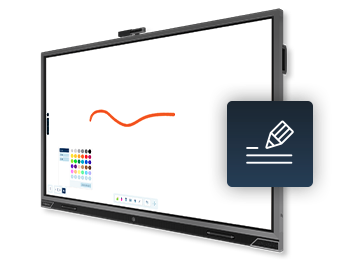Prowise Central 3.2.1. utgivelsen er nå live for våre sluttbrukere med en Prowise Touchscreen G1, Prowise Touchscreen G2 eller Prowise Touchscreen One.
Etter denne oppdateringen vil skjermene ha den nyeste versjonen av operativsystemet Prowise Central: 3.2.1. Oppdateringen er tilgjengelig for skjermer med følgende modellnumre:
 |
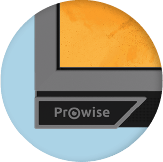 |
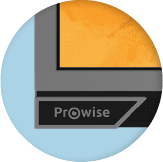 |
| Prowise Touchscreen One | Prowise Touchscreen G1 | Prowise Touchscreen G2 |
|
|
|
ProNote
ProNote (den integrerte digitale tavlen) har fått en skikkelig overhaling. Lagre og dele tavlen enkelt med andre, roter og flytt objekter med finger, og enkelt skifte mellom tykk og tynn linje er bare noen av forbedringene.
Prowise Screen Control
Administrer alle skjernene med Prowise sin nye gratis nettportal.Administrator slipper å gå fra rom til rom for å installere de nyeste appene, oppdateringer og eller andre felles innstillinger. En kan også endre det kosmetiske som felles bakgrunner etc.
Vennligst informer kundene dine om de unike mulighetene Prowise Screen Control gir.
Personvern
Skjermkontroll er spesielt utviklet for Prowise-skjermene. Administratormodulen er fullt utviklet, designet og produsert under Prowise-administrasjon. Prowise er ISO 27001-sertifisert, personvern verifisert og fungerer med servere / databaser som er fullt administrert av Prowise.
Prowise Screen Control gratis så lenge garantiperioden for skjermen går.
Ikke automatisk nedlastet? Slik oppdaterer du
- Åpne Prowise Central-menyen, klikk på de tre stolpene til venstre på skjermen
- Velg ‘Innstillinger’
- Velg ‘Om denne skjermen’
- Klikk på ‘Se etter oppdateringer’
Merk: Er en eldre versjon av Central fortsatt installert på skjermen? Klikk i innstillingsmenyen ‘Generelt’, ‘Oppdateringer’ og ‘Se etter oppdateringer’. Klikk på ‘Oppdater’ for å utføre oppdateringen. Skjermen slås av automatisk for å fullføre oppdateringen og kan slås på igjen hvis ønskelig.